Naučte se víc... Microsoft Office Excel 2007 PŘÍKLADY
|
|
|
- Kamil Pravec
- před 10 lety
- Počet zobrazení:
Transkript
1 Naučte se víc... Microsoft Office Excel 2007 PŘÍKLADY
2 Autor: Lukáš Polák Příklady MS Excel 2007 Tato publikace vznikla za přispění společnosti Microsoft ČR v rámci iniciativy Microsoft Partneři ve vzdělávání. Praha 2007 Microsoft pro školství 2
3 Obsah Předmluva Moje první tabulka v MS Excel Výplň buňky, ohraničení a formát obsahu Styly formátu tabulky Práce s tabulkou vzorce Práce s tabulkou vzorce, třídění Práce s tabulkou vzorce, třídění Práce s grafem Práce s grafem Práce s grafem Podmíněné formátování Návštěvnost webových stránek Sledovanost TV Historie směnného kurzu EUR Motivy, ukotvení příčky, rozdělení textu do sloupců a import dat ze souboru Microsoft pro školství 3
4 Předmluva Tabulkový procesor Microsoft Excel 2007 je aplikace pracující s daty, která jsou strukturována do tabulky. S daty umí provádět různé matematické operace a dále z nich vytvořit graf. Informace je možné do tabulek psát pomocí klávesnice, kopírováním ze souborů či připojením externího zdroje z internetu. Aplikace Excel dovoluje tabulky formátovat, přidávat grafické efekty a propojovat vzájemně několik tabulek. Aplikace Excel 2007 doznala mnoha vylepšení. Kromě designu se jedná o kompletně přepracované menu, které bylo nahrazeno Pásem karet. Byl zaveden nový souborový formát Office XML, jehož hlavní předností je vnitřní komprese, další, pro uživatele vítanou novinkou je Živý náhled, vylepšená nápověda, zabezpečení dokumentu, podpora PDF a XPS formátů a další. Cvičení v této knize odpovídají probíraným kapitolám v knize Metodická příručka. Jsou řazeny od nejjednodušších k těm složitějším. Po absolvování všech cvičení, bude uživatel schopen sám na základní úrovni používat Microsoft Excel Tato kniha je součástí ucelené řady knih Microsoft Office systém Microsoft pro školství 4
5 1. Moje první tabulka v MS Excel 2007 Úkol: Přepište do sešitu v aplikaci Excel rozvrhy hodin a nastavte ohraničení buněk. Obrázek 1 Microsoft pro školství 5
6 2. Výplň buňky, ohraničení a formát obsahu Úkol: 1. Změňte šířku sloupců a výšku řádek podle obrázku č. 2 a) Výška řádek a šířka sloupců v pixelech 10, 15, 20, 25, 30, 35, 40, 45 a 50. b) Dále nastavte barvy a ohraničení podle obrázku č Dále napište do buněk slova dle obrázku č. 3 a nastavte příslušnou orientaci textu. Obrázek 2 Obrázek 3 Microsoft pro školství 6
7 3. Styly formátu tabulky Úkol: 1. Přepište následující tabulku (obr. č. 4). 2. Buňky A1 až G2 slučte a zarovnejte na střed, 3. Sloučené buňky A1 až G2 nastavte Styl buňky: 60% - Zvíraznění6, 4. Velikost písma nastavte 26, 5. U cen nastavte dvě desetinná místa, 6. Tabulce od A3 do G13 nastavte Formátovat jako tabulku: Styl tabulky 7 středně sytá (Zaškrtněte: Tabulka obsahuje záhlaví), 7. sloupcům od B do G nastavte šířku 107 pixelů, buňkám od B3 do G3 nastavte zalamování textu, 8. buňkám od A3 do G13 nastavte ohraničení: všechna ohraničení (jednoduchou čarou). Obrázek 4 Obrázek 5 Microsoft pro školství 7
8 4. Práce s tabulkou vzorce Úkol: 1. Vytvoř pomocí vzoru na obrázku č. 6 jednoduchou kalkulačku. 2. Přepište tabulku z obr. č. 7 a k výpočtu použijte vzorce (červeně zvýrazněná oblast). Daň na potraviny je 5%. Obrázek 6 Obrázek 7 Microsoft pro školství 8
9 5.1. Práce s tabulkou vzorce, třídění Úkol: 1. Přepište následující tabulku a použijte funkce pro výpočty. 2. PRŮMĚR, KDYŽ, MIN a MAX. a) PRŮMĚR je počítán ze všech známek žáka. b) Funkce MIN a MAX vypíší z průměrných známek žáků nejlepší a nejhorší průměr. c) Funkce KDYŽ testuje, zda byl žák se svým průměrem známek přijat na SŠ bez přijímacího řízení či nikoliv. Obrázek 8 MIN a MAX PRŮMĚR KDYŽ Obrázek 9 Microsoft pro školství 9
10 5.2. Práce s tabulkou vzorce, třídění Úkol: 1. Úprava tabulky a) Přepiš tabulku podle obrázku č. 10 a pomocí úkolů jí uprav na tabulku na obrázku č. 11, b) Pomocí automatického doplňování čísel a písmen, doplňte čísla a písmena u všech položek v tabulce. Čísla jdou od 1 do 18, písmena se střídají A, B a C, c) Pomocí vzorce, dopočítejte cenu s DPH. DPH je u elektroniky 19%, d) Buňky od A2 do E2 slučte a zarovnejte na střed. Nastavte velikost písma 22, typ písma Elephant a Styl buňky Poznámka, e) Označte buňky od A3 do E21 a nastavte Formátovat jako tabulku: Styl tabulky21 - středně sytá, f) Šířku sloupce D a E nastavte na 90 pixelů a zaškrtněte Zalamovat text, g) Označte buňky od A2 až do E21 a nastavte ohraničení Tlusté ohraničení okolo, 2. Třídění dat v tabulce a) Seřaďte tabulku podle sloupce A (číslo) od největšího k nejmenšímu, b) Ponechte nastavené řazení z bodu a) a dále nastavte řazení ve sloupci B (výrobce) od A do Z, c) Nastavte původní řazení podle obrázku č. 11, d) Nastavte řazení ve sloupci B (výrobce) od A do Z a ve sloupci E (cena s DPH za kus) od nejmenšího k největšímu, e) Nastavte původní řazení podle obrázku č. 11, f) Pomocí filtru sloupce E (cena s DPH za kus) zobrazte v tabulce pouze položky, které obsahují cenu menší než Obrázek 10 Obrázek 11 Microsoft pro školství 10
11 Řazení podle bodu a) Řazení podle bodu b) Řazení podle bodu d) Obrázek 12 Obrázek 13 Řazení podle bodu f) Obrázek 14 Obrázek 15 Microsoft pro školství 11
12 Nápověda: 1. Úprava tabulky c) DPH: =D4*1.19 atd. e) zaškrtněte Tabulka obsahuje záhlaví, f) zalamování textu, 7) tlusté ohraničení okolo. 2. Třídění dat v tabulce d) Vlastní řazení, použít dvě úrovně obr. č. 17, f) nastavení filtru obr. č. 16. Obrázek 17 Obrázek 16 Microsoft pro školství 12
13 6.1. Práce s grafem Úkol: 1. Přepište následující tabulku (obr. č. 18), upravte ji dle zadaných úkolů a vytvořte graf, 2. Ve sloupci N vypočítejte průměrnou teplotu za den, 3. Na řádku č. 11 vložte funkci průměr počítající průměr v každou hodinu v týdnu, 4. do buňce N11 vložte vzorec, který vypočítá průměrnou teplotu za týden, 5. V buňkách B11 až M11 a N4 až N10 nastavte formát buňky číslo s žádným desetinným místem, 6. Označte buňky B3 až N11 a zarovnejte text na střed buňky, 7. Buňky A2 až N2 označte a slučte se zarovnáním na střed. Nastavte velikost písma 26, typ písma Century, styl buňky Poznámka, 8. Buňce A3 nastavte barvu výplně Oranžová, Zvýraznění 6, velmi světlá 40%, 9. Buňkám B3 až M3 nastavte barvu výplně Oranžová, Zvýraznění 6, velmi světlá 60%, 10. Buňkám N3 a A11 nastavte barvu výplně Akvamarínová, Zvýraznění 5, velmi světlá 80%, 11. Buňkám A4 až A10 nastavte barvu výplně Akvamarínová, Zvýraznění 5, velmi světlá 60%, 12. Buňkám B4 až M10 nastavte barvu výplně Nachová, Zvýraznění 4, velmi světlá 80%, 13. Buňkám B11 až M11 a N4 až N10 nastavte barvu výplně Nachová, Zvýraznění 4, velmi světlá 60%, 14. V buňce nastavte N11 nastavte barvu výplně Nachová, Zvýraznění 4, velmi světlá 40%, 15. Označte celou tabulku a nastavte ohraničení Všechna ohraničení, 16. Z tabulky vytvořte následující graf: z buněk A3 až M11 vytvořte graf Spojnicový Spojnicový se značkami, Microsoft pro školství 13
14 Obrázek 18 Obrázek 19 Obrázek 20 Microsoft pro školství 14
15 6.2. Práce s grafem Úkol: 1. Přepište a upravte následující tabulku dle zadaných úkolů, 2. Označte buňky B2 až F3, slučte je se zarovnáním na střed, dále nastavte styl buňky Zvýraznění2, velikost písma 18 a řez písma tučné, 3. Označte buňky od B4 až F4, nastavte Sloučit přes, dále nastavte styl buňky 60% - Zvýraznění2, velikost písma 12, 4. Označte buňky B5 až F5, nastavte styl buňky 40% - Zvýraznění2, 5. Označte buňky B6 až F16, nastavte Formát jako tabulku Středně sytá Styl tabulky 10, nastavte zarovnání textu v buňkách na střed, 6. Seřaďte data v tabulce podle sloupce výkon od nejlepšího k nejhoršímu, 7. Z tabulky B6 až F 16 vytvořte graf Sloupcový (Prostorový skupinový sloupcový), dále nastavte nadpis grafu a popis osy (zkuste vyzkoušet i jiné typy grafů). Obrázek 21 Obrázek 22 Obrázek 23 Microsoft pro školství 15
16 6.3. Práce s grafem Úkol: 1. Přepište následující tabulku a vytvořte graf, 2. Buňky B2 až D2 slučte se zarovnáním na střed, nastavte styl buňky Zvýraznění 5 velikost písma 14, řez písma tučné, 3. buňkám B3 až D3 nastavte styl buňky Zvýraznění 5, 4. označte buňky B4 až D25 a nastavte jim Formátovat jako tabulku: Styl tabulky 13 středně sytá a odstraňte ze záhlaví filtry, 5. kolem celé tabulky nastavte ohraničení Vnější ohraničení, toto ohraničení také nastavte kolem označených buněk B2 až D3, 6. označte buňky B4 až D25 a vytvořte graf Spojnicový se značkami, změňte název grafu na Měření teploty pacienta a opatřete názvem teplota [ C] svislou osu, 7. zarovnejte legendu pod nadpis, opatřete graf hlavní svislou mřížkou. Microsoft pro školství 16
17 Obrázek 24 Obrázek 25 Obrázek 26 Microsoft pro školství 17
18 7. Podmíněné formátování Úkol: Přepište následující tabulku, dle zadaných úkolů ji zformátujte a nakonec vytvořte graf. 1. Označte buňky B2 až E3, slučte je se zarovnáním na střed, nastavte styl buňky Zvýraznění 3, velikost písma 16 a řez písma tučné, 2. Označte buňky B4 až E19, nastavte Formátovat jako tabulku: Styl tabulky 25 středně sytá, 3. Odstraňte ze sloupců filtr, 4. Obsah buněk B5 až B19 a E5 až E19 zarovnejte na střed, 5. Buňkám E5 až E19 nastavte tyto podmíněná formátování: a) Větší než, hodnota buňky 3, Červený text, b) Menší než, hodnota buňky 3, Zelený text, c) Je rovno, hodnota buňky 3, Oranžový text, d) Modré datové čáry, 6. Seřaďte tabulku podle známek od nejlepší po nejhorší, 7. Z tabulky vytvořte graf: a) Sloupcový Skupinový válcový, rozložení 8, b) Nastavte název grafu Hodnocení testu z fyziky, popište osy známka a jména žáků, c) Změňte formát svislé osy (známka) takto: v části Možnosti osy nastavte Hlavní jednotka na Pevný 1,0, d) Změňte velikost písma na vodorovné ose (jména žáků) z velikosti 10 na 9, e) Dále nastavte Hlavní vodorovnou mřížku. Microsoft pro školství 18
19 Obrázek 27 Obrázek 28 Obrázek 29 Microsoft pro školství 19
20 8. Návštěvnost webových stránek Úkol: Přepište následující tabulku, dle zadaných úkolů ji zformátujte a nakonec vytvořte graf. 1. Označené buňky B2 až J2 slučte se zarovnáním na střed, nastavte styl buňky Nadpis 1, 2. Označeným buňkám B4 až J12 nastavte styl Formátovat jako tabulku: Styl tabulky 13 středně sytá, dále zvýrazněte první sloupce tabulky (karta Návrh První sloupec ), ze záhlaví tabulky odstraňte možnost filtrování dat, obsah buňky C4 až I4 zarovnejte na střed, 3. Do buněk C12 až I12 vložte vzorec PRŮMĚR, který vypočítá průměr návštěvníků za den na web, nastavte číslo bez desetinných míst, nastavte tučný text, 4. Do buněk J5 až J11 vložte vzorec SUMA, který sečte počty návštěvníků na daném webu, nastavte tučný text, 5. Z tabulky B4 až I11 vytvořte graf: a) Spojnicový Spojnicový se značkami, b) Vložte nadpis a popisy os, c) Legendu přesuňte pod nadpis. Microsoft pro školství 20
21 Obrázek 30 Obrázek 31 Obrázek 32 Microsoft pro školství 21
22 9. Sledovanost TV Úkol: Přepište následující tabulku, dle zadaných úkolů ji zformátujte a nakonec vytvořte graf. 1. Označené buňky B2 až H2 slučte a zarovnejte vlevo, velikost písma 14, 2. Do buňky C11 vložte vzorec SUMA, který sečte všechny diváky, 3. Do buněk D6 až D10 vložte vzorec, který počty diváků vyjádří v procentech, počet desetinných míst nastavte na jedno, 4. Do buňky D11 vložte vzorec SUMA, pro kontrolní součet, 5. Z buněk B5 až B10 a D5 až D10 vytvořte graf: a) Výsečový Výsečový s prostorovým efektem, b) Nastavte název grafu, c) Legendu umístěte pod graf, zvětšete velikost písma 12, d) Vložte popisky dat Za zakončením, zvětšete velikost písma na 12. Obrázek 33 Microsoft pro školství 22
23 Obrázek 34 Obrázek 35 Microsoft pro školství 23
24 10. Historie směnného kurzu EUR Úkol: Přepište následující tabulku, dle zadaných úkolů ji zformátujte a nakonec vytvořte graf. 1. Označené buňky B2 až E2 slučte se zarovnáním na střed, styl buňky nastavte na Zvýraznění 2, velikost písma 18, 2. Buňky B3 až E3 slučte a teč zarovnejte vlevo, 3. Hodnotám kurzu určujícím začátek dne nastavte tři desetinná místa, 4. Do sloupečku změna napište vzorec, který vypočítá rozdíl hodnot kurzu v buňce C6 a C5, aplikujte jej na ostatní buňky až po D25, nastavte tři desetinná místa, 5. Do sloupečku konec dne vložte vzorec, který vypočítá hodnotu kurzu na konci dne, aplikujte jej na všechny buňky až po E25, nastavte tři desetinná místa, 6. Buňkám B4 až E26 nastavte styl tabulky Styl tabulky 10 středně sytá, odstraňte filtry z tabulky, 7. Do buňky D28 vložte vzorec, který vypočítá průměrný kurz za období od 1. do 30.3., výsledku nastavte tři desetinná místa, 8. Z tabulky B4 a D26 vytvořte graf: a) Typ grafu Plošný Skládaný plošný, b) Nastavte název grafu, legendu umístěte pod nadpis. Obrázek 36 Microsoft pro školství 24
25 Obrázek 37 Obrázek 38 Microsoft pro školství 25
26 11. Motivy, ukotvení příčky, rozdělení textu do sloupců a import dat ze souboru Úkol: Importujte data z externího souboru do sešitu v aplikaci Excel. 1. Vložte data z externího souboru (EXCEL_CV11.txt) do sešitu v aplikaci Excel, data jsou v textové podobě. Obrázek 39 Microsoft pro školství 26
Naučte se víc... Microsoft Office PowerPoint 2007 PŘÍKLADY
 Naučte se víc... Microsoft Office PowerPoint 2007 PŘÍKLADY Autor: Lukáš Polák Příklady MS PowerPoint 2007 Tato publikace vznikla za přispění společnosti Microsoft ČR v rámci iniciativy Microsoft Partneři
Naučte se víc... Microsoft Office PowerPoint 2007 PŘÍKLADY Autor: Lukáš Polák Příklady MS PowerPoint 2007 Tato publikace vznikla za přispění společnosti Microsoft ČR v rámci iniciativy Microsoft Partneři
Office Arena 2017 Krajské kolo
 Krajské kolo Název soutěžního projektu: Návštěva známé osobnosti Úlohy v zadání můžete řešit v libovolném pořadí. Hodnotí se přesnost a shoda se zadáním, dodržení typografických pravidel, přehlednost práce
Krajské kolo Název soutěžního projektu: Návštěva známé osobnosti Úlohy v zadání můžete řešit v libovolném pořadí. Hodnotí se přesnost a shoda se zadáním, dodržení typografických pravidel, přehlednost práce
2. Cvičení Formáty dat, jednoduché vzorce
 2. Cvičení Formáty dat, jednoduché vzorce 1. Vytvořte složku s vaším příjmením a jménem. 2. Otevřete soubor MS Excel, uložte ho do vaší složky pod názvem 02_Priklad. K názvu nepřidávejte své jméno, při
2. Cvičení Formáty dat, jednoduché vzorce 1. Vytvořte složku s vaším příjmením a jménem. 2. Otevřete soubor MS Excel, uložte ho do vaší složky pod názvem 02_Priklad. K názvu nepřidávejte své jméno, při
Základní práce s Excelem 2007
 Základní práce s Excelem 2007 Zde si krátce projdete základní znalosti Excelu 2007, případně odchylky od starších verzí, se kterými jste zvyklí pracovat. Tento text nemá za úkol Vás uvedené základy naučit,
Základní práce s Excelem 2007 Zde si krátce projdete základní znalosti Excelu 2007, případně odchylky od starších verzí, se kterými jste zvyklí pracovat. Tento text nemá za úkol Vás uvedené základy naučit,
MS EXCEL. MS Excel 2007 1
 MS Excel 2007 1 MS EXCEL Gymnázium Jiřího Wolkera v Prostějově Výukové materiály z informatiky pro gymnázia Autoři projektu Student na prahu 21. století - využití ICT ve vyučování matematiky na gymnáziu
MS Excel 2007 1 MS EXCEL Gymnázium Jiřího Wolkera v Prostějově Výukové materiály z informatiky pro gymnázia Autoři projektu Student na prahu 21. století - využití ICT ve vyučování matematiky na gymnáziu
Přejmenování listu Dvakrát klepněte na pojmenování listu, napište nový název a potvrďte klávesu ENTER.
 Výplň a ohraničení tabulky Označte text, z nabídky vyberte Formát Buňky Ohraničení (nejdříve vyberte typ, pak barvu a nakonec typ ohraničení (dole, vnitřní atd...). Změna formátu písma (styl, velikost,
Výplň a ohraničení tabulky Označte text, z nabídky vyberte Formát Buňky Ohraničení (nejdříve vyberte typ, pak barvu a nakonec typ ohraničení (dole, vnitřní atd...). Změna formátu písma (styl, velikost,
ZŠ ÚnO, Bratří Čapků 1332
 TS Výuka informatiky I (ovládání textových editorů) Terasoft - možnost instalovat jeden až tři kurzy (cvičení fungují pouze s nainstalovaným vlastním editorem) : o Výuka MS Office Word 2003 o Výuka MS
TS Výuka informatiky I (ovládání textových editorů) Terasoft - možnost instalovat jeden až tři kurzy (cvičení fungují pouze s nainstalovaným vlastním editorem) : o Výuka MS Office Word 2003 o Výuka MS
Vzorový zápočtový test. Windows
 Vzorový zápočtový test Windows 1. Otevřete okno Průzkumníka. 2. Ve složce Dokumenty vytvořte novou složku s názvem Vašeho příjmení (např. Kratky). Na tuto složku se budeme v dalším textu odvolávat jako
Vzorový zápočtový test Windows 1. Otevřete okno Průzkumníka. 2. Ve složce Dokumenty vytvořte novou složku s názvem Vašeho příjmení (např. Kratky). Na tuto složku se budeme v dalším textu odvolávat jako
František Hudek. srpen 2012
 VY_32_INOVACE_FH17 Jméno autora výukového materiálu Datum (období), ve kterém byl VM vytvořen Ročník, pro který je VM určen Vzdělávací oblast, obor, okruh, téma Anotace František Hudek srpen 2012 8. ročník
VY_32_INOVACE_FH17 Jméno autora výukového materiálu Datum (období), ve kterém byl VM vytvořen Ročník, pro který je VM určen Vzdělávací oblast, obor, okruh, téma Anotace František Hudek srpen 2012 8. ročník
Excel 2007-2010 v příkladech
 Excel 2007-2010 v příkladech Zdeněk Matúš Nakladatelství a vydavatelství R www.computermedia.cz Obsah Obsah 1. Pojmy a prvky požité v textu, slovo autora... 6 2. Formátování buněk, vzorce, funkce... 7
Excel 2007-2010 v příkladech Zdeněk Matúš Nakladatelství a vydavatelství R www.computermedia.cz Obsah Obsah 1. Pojmy a prvky požité v textu, slovo autora... 6 2. Formátování buněk, vzorce, funkce... 7
8. Formátování. Úprava vzhledu tabulky
 8. Formátování Úprava vzhledu tabulky Výšku řádku nastavíme tak, že kurzorem najedeme na rozhraní mezi políčky s čísly řádků. Kurzor se změní na křížek s dvojšipkou. Stiskneme levé tlačítko a tahem myší
8. Formátování Úprava vzhledu tabulky Výšku řádku nastavíme tak, že kurzorem najedeme na rozhraní mezi políčky s čísly řádků. Kurzor se změní na křížek s dvojšipkou. Stiskneme levé tlačítko a tahem myší
O P A K O V A C Í T E S T z a d á n í 1/5 TEXTOVÝ EDITOR. Pomocí nástroje hromadná korespondence vytvořte formulářové dopisy: Hlavní dokument
 1/5 V určeném paměťovém prostoru vytvořte složku TEST2. Do této složky ukládejte všechny soubory vytvořené podle následujících zadání. TEXTOVÝ EDITOR Pomocí nástroje hromadná korespondence vytvořte formulářové
1/5 V určeném paměťovém prostoru vytvořte složku TEST2. Do této složky ukládejte všechny soubory vytvořené podle následujících zadání. TEXTOVÝ EDITOR Pomocí nástroje hromadná korespondence vytvořte formulářové
Zadání samostatných cvičení - Excel 5DS
 Zadání samostatných cvičení - Excel 5DS Klávesové zkratky Procvičte si některé z klávesových zkratek, které slouží pro rychlejší pohyb po listu a další funkce. Klávesová zkratka Význam HOME Přesunutí na
Zadání samostatných cvičení - Excel 5DS Klávesové zkratky Procvičte si některé z klávesových zkratek, které slouží pro rychlejší pohyb po listu a další funkce. Klávesová zkratka Význam HOME Přesunutí na
Projekt Využití ICT ve výuce na gymnáziích, registrační číslo projektu CZ.1.07/1.1.07/02.0030. MS Excel
 Masarykovo gymnázium Příbor, příspěvková organizace Jičínská 528, Příbor Projekt Využití ICT ve výuce na gymnáziích, registrační číslo projektu CZ.1.07/1.1.07/02.0030 MS Excel Metodický materiál pro základní
Masarykovo gymnázium Příbor, příspěvková organizace Jičínská 528, Příbor Projekt Využití ICT ve výuce na gymnáziích, registrační číslo projektu CZ.1.07/1.1.07/02.0030 MS Excel Metodický materiál pro základní
Jeden z mírně náročnějších příkladů, zaměřený na úpravu formátu buňky a především na detailnější práci s grafem (a jeho modifikacemi).
 Příklad zahrnuje Textová editace buněk Základní vzorce Vložené kliparty Propojené listy Grafi cká úprava buněk Složitější vzorce Vložené externí obrázky Formuláře Úprava formátu Vysoce speciální funkce
Příklad zahrnuje Textová editace buněk Základní vzorce Vložené kliparty Propojené listy Grafi cká úprava buněk Složitější vzorce Vložené externí obrázky Formuláře Úprava formátu Vysoce speciální funkce
Office Arena 2017 Krajské kolo
 Krajské kolo Název soutěžního projektu: Školní televize Úlohy v zadání můžete řešit v libovolném pořadí. Hodnotí se přesnost a shoda se zadáním, dodržení typografických pravidel, přehlednost práce a jednotný
Krajské kolo Název soutěžního projektu: Školní televize Úlohy v zadání můžete řešit v libovolném pořadí. Hodnotí se přesnost a shoda se zadáním, dodržení typografických pravidel, přehlednost práce a jednotný
Na chvilku se vžijte do situace, kdy pořádáte jednodenní konferenci a potřebujete naplánovat jednotlivé přednášky včetně přestávek.
 Ganttův graf (Wikipedia) se používá ke grafickému znázornění posloupnosti činností (akcí, výrobních operací, prací na projektu apod.) v čase. Nemáte-li k dispozici specializovaný nástroj (typicky Microsoft
Ganttův graf (Wikipedia) se používá ke grafickému znázornění posloupnosti činností (akcí, výrobních operací, prací na projektu apod.) v čase. Nemáte-li k dispozici specializovaný nástroj (typicky Microsoft
Zadání soutěžních úloh
 14. až 16. dubna 2016 Krajské kolo 2015/2016 Úlohy můžete řešit v libovolném pořadí a samozřejmě je nemusíte vyřešit všechny. Za úlohy můžete dostat maximálně 119 bodů (55+47+17) hodnotí se shoda se zadáním,
14. až 16. dubna 2016 Krajské kolo 2015/2016 Úlohy můžete řešit v libovolném pořadí a samozřejmě je nemusíte vyřešit všechny. Za úlohy můžete dostat maximálně 119 bodů (55+47+17) hodnotí se shoda se zadáním,
Standardně máme zapnutý panel nástrojů Formátování a Standardní.
 Zapnutí a vypnutí panelů nástrojů Standardně máme zapnutý panel nástrojů Formátování a Standardní. Úkol: Vyzkoušejte si zapnout a vypnout všechny panely nástrojů. Nechte zapnutý panely nástrojů Formátování
Zapnutí a vypnutí panelů nástrojů Standardně máme zapnutý panel nástrojů Formátování a Standardní. Úkol: Vyzkoušejte si zapnout a vypnout všechny panely nástrojů. Nechte zapnutý panely nástrojů Formátování
Níže uvedená tabulka obsahuje technické údaje a omezení aplikace Excel (viz také článek Technické údaje a omezení aplikace Excel (2007).
 Níže uvedená tabulka obsahuje technické údaje a omezení aplikace - (viz také článek Technické údaje a omezení aplikace Excel (). otevřených sešitů a systémovými prostředky a systémovými prostředky a systémovými
Níže uvedená tabulka obsahuje technické údaje a omezení aplikace - (viz také článek Technické údaje a omezení aplikace Excel (). otevřených sešitů a systémovými prostředky a systémovými prostředky a systémovými
MICROSOFT EXCEL - ÚKOLY
 MICROSOFT EXCEL - ÚKOLY Mgr. Krejčí Jan Základní škola Jaroslava Pešaty, Duchcov 21. září 2012 Mgr. Krejčí Jan (ZSJP) MICROSOFT EXCEL - ÚKOLY 21. září 2012 1 / 7 Microsoft Excel - Úkoly Anotace V souboru
MICROSOFT EXCEL - ÚKOLY Mgr. Krejčí Jan Základní škola Jaroslava Pešaty, Duchcov 21. září 2012 Mgr. Krejčí Jan (ZSJP) MICROSOFT EXCEL - ÚKOLY 21. září 2012 1 / 7 Microsoft Excel - Úkoly Anotace V souboru
Stručný obsah. K2118.indd 3 19.6.2013 9:15:27
 Stručný obsah 1. Stručný obsah 3 2. Úvod 11 3. Seznamy a databáze v Excelu 13 4. Excel a externí data 45 5. Vytvoření kontingenční tabulky 65 6. Využití kontingenčních tabulek 81 7. Kontingenční grafy
Stručný obsah 1. Stručný obsah 3 2. Úvod 11 3. Seznamy a databáze v Excelu 13 4. Excel a externí data 45 5. Vytvoření kontingenční tabulky 65 6. Využití kontingenčních tabulek 81 7. Kontingenční grafy
T6: Program MS Excel II. (standard) Určeno pro získání standardní úrovně znalostí (2 4 hodiny)
 T6: Určeno pro získání standardní úrovně znalostí (2 4 hodiny) Co lekce nabízí? Školení je určeno všem uživatelům, kteří chtějí zvládnout standardní úroveň práce s MS Excel. Naučíte se profesionálně vytvářet,
T6: Určeno pro získání standardní úrovně znalostí (2 4 hodiny) Co lekce nabízí? Školení je určeno všem uživatelům, kteří chtějí zvládnout standardní úroveň práce s MS Excel. Naučíte se profesionálně vytvářet,
Gymnázium Vysoké Mýto nám. Vaňorného 163, 566 01 Vysoké Mýto
 Gymnázium Vysoké Mýto nám. Vaňorného 163, 566 01 Vysoké Mýto Registrační číslo projektu Šablona Autor Název materiálu / Druh CZ.1.07/1.5.00/34.0951 III/2 INOVACE A ZKVALITNĚNÍ VÝUKY PROSTŘEDNICTVÍM ICT
Gymnázium Vysoké Mýto nám. Vaňorného 163, 566 01 Vysoké Mýto Registrační číslo projektu Šablona Autor Název materiálu / Druh CZ.1.07/1.5.00/34.0951 III/2 INOVACE A ZKVALITNĚNÍ VÝUKY PROSTŘEDNICTVÍM ICT
WORD. 4. Texty vyskytují se v dokumentu 3x mají zelenou barvu
 Příjmení, jméno... Třída... Skupina... Počet bodů... Zdrojové soubory se nachází na síťové jednotce disku H:. Do této složky ukládejte všechny výsledné soubory. Do složky rovněž uložte úkoly OBK, jejich
Příjmení, jméno... Třída... Skupina... Počet bodů... Zdrojové soubory se nachází na síťové jednotce disku H:. Do této složky ukládejte všechny výsledné soubory. Do složky rovněž uložte úkoly OBK, jejich
Microsoft Office Excel 2003
 Microsoft Office Excel 2003 Školení učitelů na základní škole Meteorologická Maturitní projekt SSPŠ 2013/2014 Vojtěch Dušek 4.B 1 Obsah 1 Obsah... 2 2 Seznam obrázků... 3 3 Základy programu Excel... 4
Microsoft Office Excel 2003 Školení učitelů na základní škole Meteorologická Maturitní projekt SSPŠ 2013/2014 Vojtěch Dušek 4.B 1 Obsah 1 Obsah... 2 2 Seznam obrázků... 3 3 Základy programu Excel... 4
Příjmení, jméno... Třída... Skupina...Počet bodů...
 Příjmení, jméno... Třída... Skupina...Počet bodů... Zdrojové soubory se nachází na síťové jednotce disku H:. Do této složky ukládejte všechny výsledné soubory. Do složky rovněž uložte úkoly OBK, jejich
Příjmení, jméno... Třída... Skupina...Počet bodů... Zdrojové soubory se nachází na síťové jednotce disku H:. Do této složky ukládejte všechny výsledné soubory. Do složky rovněž uložte úkoly OBK, jejich
Obsah. Úvod 15. Úvod do Excelu Práce se sešity 35
 Úvod 15 Komu je kniha určena 15 Uspořádání knihy 15 Zpětná vazba od čtenářů 16 Zdrojové kódy ke knize 17 Errata 17 1 Úvod do Excelu 2016 19 Stručná charakteristika Excelu 20 Spuštění a zavření aplikace
Úvod 15 Komu je kniha určena 15 Uspořádání knihy 15 Zpětná vazba od čtenářů 16 Zdrojové kódy ke knize 17 Errata 17 1 Úvod do Excelu 2016 19 Stručná charakteristika Excelu 20 Spuštění a zavření aplikace
Příloha A: Příloha: Diagram k procvičení
 Příloha: Diagram k procvičení 127 1 Seznámení Příloha A: Příloha: Diagram k procvičení Cílem je připravit diagram znázorňující projekt Střecha firmy Encián, v němž je rozpracován projekt rekonstrukce střechy
Příloha: Diagram k procvičení 127 1 Seznámení Příloha A: Příloha: Diagram k procvičení Cílem je připravit diagram znázorňující projekt Střecha firmy Encián, v němž je rozpracován projekt rekonstrukce střechy
MS EXCEL 2010 ÚLOHY. Vytvořte tabulku podle obrázku, která bude provádět základní matematické operace se dvěma zadanými čísly a a b.
 MS EXCEL 2010 ÚLOHY ÚLOHA Č.1 Vytvořte tabulku podle obrázku, která bude provádět základní matematické operace se dvěma zadanými čísly a a b. Do buněk B2 a B3 očekávám zadání hodnot. Buňky B6:B13 a D6:D13
MS EXCEL 2010 ÚLOHY ÚLOHA Č.1 Vytvořte tabulku podle obrázku, která bude provádět základní matematické operace se dvěma zadanými čísly a a b. Do buněk B2 a B3 očekávám zadání hodnot. Buňky B6:B13 a D6:D13
Pracovní prostředí Excel 2010
 Zdokonalování ICT gramotnosti v rámci projektu IMPACT Pracovní prostředí Excel 2010 Inovace a modernizace studijních oborů FSpS Obsah Co je to Excel a k čemu slouží... 3 Co nabízí nová verze Excel 2010:...
Zdokonalování ICT gramotnosti v rámci projektu IMPACT Pracovní prostředí Excel 2010 Inovace a modernizace studijních oborů FSpS Obsah Co je to Excel a k čemu slouží... 3 Co nabízí nová verze Excel 2010:...
2. popis prostředí, nastavení pracovní plochy
 (c) mise 2013 1 2 1. úvod Tabulkový procesor program pro organizaci a správu dat pomocí tabulek určen pro zpracování dat převážně číselného charakteru Využití tabulkových procesorů přehledná prezentace
(c) mise 2013 1 2 1. úvod Tabulkový procesor program pro organizaci a správu dat pomocí tabulek určen pro zpracování dat převážně číselného charakteru Využití tabulkových procesorů přehledná prezentace
Obsah. Několik slov o Excelu 2007 a 2010 9. Operace při otvírání a ukládání sešitu 15. Operace s okny 27. Kapitola 1
 Obsah Kapitola 1 Několik slov o Excelu 2007 a 2010 9 Nové uživatelské rozhraní 9 Pás karet 10 Panel nástrojů Rychlý přístup 11 Tlačítko Office 11 Pracovní plocha 12 Nápověda 13 Kapitola 2 Operace při otvírání
Obsah Kapitola 1 Několik slov o Excelu 2007 a 2010 9 Nové uživatelské rozhraní 9 Pás karet 10 Panel nástrojů Rychlý přístup 11 Tlačítko Office 11 Pracovní plocha 12 Nápověda 13 Kapitola 2 Operace při otvírání
Microsoft Excel - tabulky
 Microsoft Excel - tabulky RNDr. Krejčí Jan, Ph.D. 5. listopadu 2015 RNDr. Krejčí Jan, Ph.D. (UJEP) Microsoft Excel - tabulky 5. listopadu 2015 1 / 1 Osnova RNDr. Krejčí Jan, Ph.D. (UJEP) Microsoft Excel
Microsoft Excel - tabulky RNDr. Krejčí Jan, Ph.D. 5. listopadu 2015 RNDr. Krejčí Jan, Ph.D. (UJEP) Microsoft Excel - tabulky 5. listopadu 2015 1 / 1 Osnova RNDr. Krejčí Jan, Ph.D. (UJEP) Microsoft Excel
ZŠ ÚnO, Bratří Čapků 1332
 MS Excel 2002 Grada - po spuštění je třeba kliknout do středu obrazovky - v dalším dialogovém okně (Přihlášení) vybrat uživatele, zřídit Nového uživatele nebo zvolit variantu Bez přihlášení (pro anonymní
MS Excel 2002 Grada - po spuštění je třeba kliknout do středu obrazovky - v dalším dialogovém okně (Přihlášení) vybrat uživatele, zřídit Nového uživatele nebo zvolit variantu Bez přihlášení (pro anonymní
1.T Prezentace vlastních prací zpracování dat
 1.T Prezentace vlastních prací zpracování dat Tento text popisuje práci s Excelem 2013 jako se zástupcem tabulkových procesorů. Rozhodně po vás nepožadujeme, abyste používali Excel, natož nějakou jeho
1.T Prezentace vlastních prací zpracování dat Tento text popisuje práci s Excelem 2013 jako se zástupcem tabulkových procesorů. Rozhodně po vás nepožadujeme, abyste používali Excel, natož nějakou jeho
1.T Prezentace vlastních prací zpracování dat
 SVAT I/1 1 1.T Prezentace vlastních prací zpracování dat Tento text popisuje práci s Excelem 2013 jako se zástupcem tabulkových procesorů. Rozhodně po vás nepožadujeme, abyste používali Excel, natož nějakou
SVAT I/1 1 1.T Prezentace vlastních prací zpracování dat Tento text popisuje práci s Excelem 2013 jako se zástupcem tabulkových procesorů. Rozhodně po vás nepožadujeme, abyste používali Excel, natož nějakou
INFORMATIKA. aplikační software pro práci s informacemi DIPLOM. Pracovní list pro žáky
 INFORMATIKA aplikační software pro práci s informacemi DIPLOM Pracovní list pro žáky Vytvořila: RNDr. Ivanka Dvořáčková 2013 Diplom Otevřete nový soubor a uložte pod názvem diplom.docx. Postupujte podle
INFORMATIKA aplikační software pro práci s informacemi DIPLOM Pracovní list pro žáky Vytvořila: RNDr. Ivanka Dvořáčková 2013 Diplom Otevřete nový soubor a uložte pod názvem diplom.docx. Postupujte podle
Obsah. Obsah. Úvod... 11
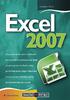 Obsah Obsah Úvod... 11 1. Seznámení s programem a popis prostředí... 12 1.1 Co je nového ve verzi 2007... 12 1.1.1 Kompatibilita souborů aneb zda mohu používat své starší tabulky v nové verzi...12 1.1.2
Obsah Obsah Úvod... 11 1. Seznámení s programem a popis prostředí... 12 1.1 Co je nového ve verzi 2007... 12 1.1.1 Kompatibilita souborů aneb zda mohu používat své starší tabulky v nové verzi...12 1.1.2
Gymnázium Vysoké Mýto nám. Vaňorného 163, 566 01 Vysoké Mýto
 Gymnázium Vysoké Mýto nám. Vaňorného 163, 566 01 Vysoké Mýto Registrační číslo projektu Šablona Autor Název materiálu / Druh CZ.1.07/1.5.00/34.0951 III/2 INOVACE A ZKVALITNĚNÍ VÝUKY PROSTŘEDNICTVÍM ICT
Gymnázium Vysoké Mýto nám. Vaňorného 163, 566 01 Vysoké Mýto Registrační číslo projektu Šablona Autor Název materiálu / Druh CZ.1.07/1.5.00/34.0951 III/2 INOVACE A ZKVALITNĚNÍ VÝUKY PROSTŘEDNICTVÍM ICT
KAPITOLA 8 TABULKOVÝ PROCESOR
 KAPITOLA 8 TABULKOVÝ PROCESOR FORMÁT BUNĚK Parametry formátu buněk a tabulky můžeme nastavit pomocí celkem šesti karet v nabídce Domů/Buňky FORMÁT BUNĚK - OKNO FORMÁT BUNĚK Karta Číslo - nastavuje formát
KAPITOLA 8 TABULKOVÝ PROCESOR FORMÁT BUNĚK Parametry formátu buněk a tabulky můžeme nastavit pomocí celkem šesti karet v nabídce Domů/Buňky FORMÁT BUNĚK - OKNO FORMÁT BUNĚK Karta Číslo - nastavuje formát
Ovládání Open Office.org Calc Ukládání dokumentu : Levým tlačítkem myši kliknete v menu na Soubor a pak na Uložit jako.
 Ukládání dokumentu : Levým tlačítkem myši kliknete v menu na Soubor a pak na Uložit jako. Otevře se tabulka, v které si najdete místo adresář, pomocí malé šedočerné šipky (jako na obrázku), do kterého
Ukládání dokumentu : Levým tlačítkem myši kliknete v menu na Soubor a pak na Uložit jako. Otevře se tabulka, v které si najdete místo adresář, pomocí malé šedočerné šipky (jako na obrázku), do kterého
Výukový materiál pro projekt Perspektiva 2010 reg. č. CZ.1.07/1.3.05/11.0019. EXCEL 2007 - příklad. Ing. Jaromír Bravanský, 2010, 6 stran
 Výukový materiál pro projekt Perspektiva 2010 reg. č. CZ.1.07/1.3.05/11.0019 EXCEL 2007 - příklad Ing. Jaromír Bravanský, 2010, 6 stran Vytvořte formulář podle předlohy: Vytvořte si soubor EXCEL s názvem
Výukový materiál pro projekt Perspektiva 2010 reg. č. CZ.1.07/1.3.05/11.0019 EXCEL 2007 - příklad Ing. Jaromír Bravanský, 2010, 6 stran Vytvořte formulář podle předlohy: Vytvořte si soubor EXCEL s názvem
Pracovní list č. 18 Microsoft Word 2010 ohraničení a stínování
 Pracovní list č. 18 Microsoft Word 2010 ohraničení a stínování Ohraničení tabulky praktické vyzkoušení na textové tabulce Jméno Adresa bydliště Kontakt Příjmení Jméno Ulice PSČ Město Telefon E-mail Novák
Pracovní list č. 18 Microsoft Word 2010 ohraničení a stínování Ohraničení tabulky praktické vyzkoušení na textové tabulce Jméno Adresa bydliště Kontakt Příjmení Jméno Ulice PSČ Město Telefon E-mail Novák
Registrační číslo projektu: Škola adresa: Šablona: Ověření ve výuce Pořadové číslo hodiny: Třída: Předmět: Název: MS Excel II Anotace:
 Registrační číslo projektu: CZ.1.07/1.4.00/21.3712 Škola adresa: Základní škola T. G. Masaryka Ivančice, Na Brněnce 1, okres Brno-venkov, příspěvková organizace Na Brněnce 1, Ivančice, okres Brno-venkov
Registrační číslo projektu: CZ.1.07/1.4.00/21.3712 Škola adresa: Základní škola T. G. Masaryka Ivančice, Na Brněnce 1, okres Brno-venkov, příspěvková organizace Na Brněnce 1, Ivančice, okres Brno-venkov
Jak s knihou pracovat?
 Cvičení a příklady z informatiky a výpočetní techniky - 2. díl Jak s knihou pracovat? Tato kniha je cvičebnicí. Odpovědi na teoretické otázky a výsledné známky z teoretických i praktických otázek se píší
Cvičení a příklady z informatiky a výpočetní techniky - 2. díl Jak s knihou pracovat? Tato kniha je cvičebnicí. Odpovědi na teoretické otázky a výsledné známky z teoretických i praktických otázek se píší
Hodnocení soutěžních úloh
 Hodnocení soutěžních úloh Kategorie kancelářské aplikace Soutěž v programování 28. ročník Krajské kolo 2013/2014 10. až 12. dubna 2014 1 Chráněné krajinné oblasti České republiky Koeficient 1 Připrav prezentaci,
Hodnocení soutěžních úloh Kategorie kancelářské aplikace Soutěž v programování 28. ročník Krajské kolo 2013/2014 10. až 12. dubna 2014 1 Chráněné krajinné oblasti České republiky Koeficient 1 Připrav prezentaci,
Gymnázium Vysoké Mýto nám. Vaňorného 163, 566 01 Vysoké Mýto
 Gymnázium Vysoké Mýto nám. Vaňorného 163, 566 01 Vysoké Mýto Registrační číslo projektu Šablona Autor Název materiálu / Druh CZ.1.07/1.5.00/34.0951 III/2 INOVACE A ZKVALITNĚNÍ VÝUKY PROSTŘEDNICTVÍM ICT
Gymnázium Vysoké Mýto nám. Vaňorného 163, 566 01 Vysoké Mýto Registrační číslo projektu Šablona Autor Název materiálu / Druh CZ.1.07/1.5.00/34.0951 III/2 INOVACE A ZKVALITNĚNÍ VÝUKY PROSTŘEDNICTVÍM ICT
Časové řady - Cvičení
 Časové řady - Cvičení Příklad 2: Zobrazte měsíční časovou řadu míry nezaměstnanosti v obci Rybitví za roky 2005-2010. Příslušná data naleznete v souboru cas_rada.xlsx. Řešení: 1. Pro transformaci dat do
Časové řady - Cvičení Příklad 2: Zobrazte měsíční časovou řadu míry nezaměstnanosti v obci Rybitví za roky 2005-2010. Příslušná data naleznete v souboru cas_rada.xlsx. Řešení: 1. Pro transformaci dat do
Excel tabulkový procesor
 Pozice aktivní buňky Excel tabulkový procesor Označená aktivní buňka Řádek vzorců zobrazuje úplný a skutečný obsah buňky Typ buňky řetězec, číslo, vzorec, datum Oprava obsahu buňky F2 nebo v řádku vzorců,
Pozice aktivní buňky Excel tabulkový procesor Označená aktivní buňka Řádek vzorců zobrazuje úplný a skutečný obsah buňky Typ buňky řetězec, číslo, vzorec, datum Oprava obsahu buňky F2 nebo v řádku vzorců,
PÁS KARET. Autor: Mgr. Dana Kaprálová. Datum (období) tvorby: září, říjen 2013. Ročník: sedmý. Vzdělávací oblast: Informatika a výpočetní technika
 Autor: Mgr. Dana Kaprálová PÁS KARET Datum (období) tvorby: září, říjen 2013 Ročník: sedmý Vzdělávací oblast: Informatika a výpočetní technika 1 Anotace: Žáci se seznámí se základní obsluhou tabulkového
Autor: Mgr. Dana Kaprálová PÁS KARET Datum (období) tvorby: září, říjen 2013 Ročník: sedmý Vzdělávací oblast: Informatika a výpočetní technika 1 Anotace: Žáci se seznámí se základní obsluhou tabulkového
Evropský zemědělský fond pro rozvoj venkova: Evropa investuje do venkovských oblastí. v cestovním ruchu P3. Pavel Petr Petr.USII@upce.
 Využití informačních technologií v cestovním ruchu P3 Pavel Petr Petr.USII@upce.cz 1 Obsah kurzu Princip vyhledávání Definování vyhledávacích požadavků Vyhledávací nástroje Zdroje informací Nástroje pro
Využití informačních technologií v cestovním ruchu P3 Pavel Petr Petr.USII@upce.cz 1 Obsah kurzu Princip vyhledávání Definování vyhledávacích požadavků Vyhledávací nástroje Zdroje informací Nástroje pro
Efektivní práce s Excelem (středně pokročilí uživatelé)
 2015 Efektivní práce s Excelem (středně pokročilí uživatelé) rozsah: 2 dny (10 hodin) Mgr. Jiří Číhař www.dataspectrum.cz Efektivní práce s Excelem pro středně pokročilé uživatele Práce s rozsáhlými tabulkami
2015 Efektivní práce s Excelem (středně pokročilí uživatelé) rozsah: 2 dny (10 hodin) Mgr. Jiří Číhař www.dataspectrum.cz Efektivní práce s Excelem pro středně pokročilé uživatele Práce s rozsáhlými tabulkami
Zdokonalování gramotnosti v oblasti ICT. Kurz MS Excel kurz 6. Inovace a modernizace studijních oborů FSpS (IMPACT) CZ.1.07/2.2.00/28.
 Zdokonalování gramotnosti v oblasti ICT Kurz MS Excel kurz 6 1 Obsah Kontingenční tabulky... 3 Zdroj dat... 3 Příprava dat... 3 Vytvoření kontingenční tabulky... 3 Možnosti v poli Hodnoty... 7 Aktualizace
Zdokonalování gramotnosti v oblasti ICT Kurz MS Excel kurz 6 1 Obsah Kontingenční tabulky... 3 Zdroj dat... 3 Příprava dat... 3 Vytvoření kontingenční tabulky... 3 Možnosti v poli Hodnoty... 7 Aktualizace
František Hudek. červenec 2012
 VY_32_INOVACE_FH14 Jméno autora výukového materiálu Datum (období), ve kterém byl VM vytvořen Ročník, pro který je VM určen Vzdělávací oblast, obor, okruh, téma Anotace František Hudek červenec 2012 8.
VY_32_INOVACE_FH14 Jméno autora výukového materiálu Datum (období), ve kterém byl VM vytvořen Ročník, pro který je VM určen Vzdělávací oblast, obor, okruh, téma Anotace František Hudek červenec 2012 8.
DUM č. 5 v sadě. 32. Inf-8 MS Excel
 projekt GML Brno Docens DUM č. 5 v sadě 32. Inf-8 MS Excel Autor: Roman Hrdlička Datum: 31.03.2014 Ročník: 2A, 2B, 2C Anotace DUMu: Tisk a předtisková příprava: náhled, vzhled stránky, nastavení okrajů,
projekt GML Brno Docens DUM č. 5 v sadě 32. Inf-8 MS Excel Autor: Roman Hrdlička Datum: 31.03.2014 Ročník: 2A, 2B, 2C Anotace DUMu: Tisk a předtisková příprava: náhled, vzhled stránky, nastavení okrajů,
Excel tabulkový procesor
 Pozice aktivní buňky Excel tabulkový procesor Označená aktivní buňka Řádek vzorců zobrazuje úplný a skutečný obsah buňky Typ buňky řetězec, číslo, vzorec, datum Oprava obsahu buňky F2 nebo v řádku vzorců,
Pozice aktivní buňky Excel tabulkový procesor Označená aktivní buňka Řádek vzorců zobrazuje úplný a skutečný obsah buňky Typ buňky řetězec, číslo, vzorec, datum Oprava obsahu buňky F2 nebo v řádku vzorců,
Skládací čtverec Z ADÁNÍ PŘÍKLAD Č. 01 P ŘEDLOHA. Podle předlohy vytvořte tabulku Skládací čtverec.
 Z ADÁNÍ PŘÍKLAD Č. 01 Podle předlohy vytvořte tabulku Skládací čtverec. 1. Každý očíslovaný čtverec bude v samostatné buňce. Výšku řádků a šířku sloupců upravte tak, aby všechny hodnoty byly stejné. 2.
Z ADÁNÍ PŘÍKLAD Č. 01 Podle předlohy vytvořte tabulku Skládací čtverec. 1. Každý očíslovaný čtverec bude v samostatné buňce. Výšku řádků a šířku sloupců upravte tak, aby všechny hodnoty byly stejné. 2.
Úvod 13. Seznámení s PowerPointem 15. K čemu slouží PowerPoint a prezentace 16 Obvyklé využití prezentací 17 Možnosti publikování prezentací.
 Obsah Úvod 13 1 Seznámení s PowerPointem 15 K čemu slouží PowerPoint a prezentace 16 Obvyklé využití prezentací 17 Možnosti publikování prezentací. 19 Spuštění a ukončení programu 20 Spuštění PowerPointu
Obsah Úvod 13 1 Seznámení s PowerPointem 15 K čemu slouží PowerPoint a prezentace 16 Obvyklé využití prezentací 17 Možnosti publikování prezentací. 19 Spuštění a ukončení programu 20 Spuštění PowerPointu
Tabulkový procesor Calc
 Operační program Vzdělávání pro konkurenceschopnost III/2 ICT INOVACE Informační a komunikační technologie Tabulkový procesor Calc Datum vytvoření: srpen 2012 Třída: 2. A, 2. C Autor: Ing. Tomáš Vimr 0
Operační program Vzdělávání pro konkurenceschopnost III/2 ICT INOVACE Informační a komunikační technologie Tabulkový procesor Calc Datum vytvoření: srpen 2012 Třída: 2. A, 2. C Autor: Ing. Tomáš Vimr 0
Obsah. Úvod 15 Základní možnosti Excelu 17
 Obsah Úvod 15 Základní možnosti Excelu 17 1 Jak spouštět Excel z úvodní obrazovky Windows 8 17 2 Jak spouštět Excel z hlavního panelu 17 3 Jak otevřít nový dokument podle šablony 18 4 Jak zařídit, aby
Obsah Úvod 15 Základní možnosti Excelu 17 1 Jak spouštět Excel z úvodní obrazovky Windows 8 17 2 Jak spouštět Excel z hlavního panelu 17 3 Jak otevřít nový dokument podle šablony 18 4 Jak zařídit, aby
Excel - pokračování. Př. Porovnání cestovních kanceláří ohraničení tabulky, úprava šířky sloupců, sestrojení grafu
 Excel - pokračování Př. Porovnání cestovních kanceláří ohraničení tabulky, úprava šířky sloupců, sestrojení grafu Př. Analýza prodeje CD základní jednoduché vzorce karta Domů Př. Skoky do dálky - funkce
Excel - pokračování Př. Porovnání cestovních kanceláří ohraničení tabulky, úprava šířky sloupců, sestrojení grafu Př. Analýza prodeje CD základní jednoduché vzorce karta Domů Př. Skoky do dálky - funkce
Sestavy. Téma 3.3. Řešený příklad č Zadání: V databázi zkevidence.accdb vytvořte sestavu, odpovídající níže uvedenému obrázku.
 Téma 3.3 Sestavy Sestavy slouží k výstupu informací na tiskárnu. Tisknout lze také formuláře, ale v sestavách má uživatel více možností pro vytváření sumárních údajů. Pokud všechna pole, která mají být
Téma 3.3 Sestavy Sestavy slouží k výstupu informací na tiskárnu. Tisknout lze také formuláře, ale v sestavách má uživatel více možností pro vytváření sumárních údajů. Pokud všechna pole, která mají být
MS EXCEL 2010 ÚLOHY. Vytvořte tabulku podle obrázku, která bude provádět základní matematické operace se dvěma zadanými čísly a a b.
 MS EXCEL 2010 ÚLOHY ÚLOHA Č.1 Vytvořte tabulku podle obrázku, která bude provádět základní matematické operace se dvěma zadanými čísly a a b. Do buněk B2 a B3 očekávám zadání hodnot. Buňky B6:B13 a D6:D13
MS EXCEL 2010 ÚLOHY ÚLOHA Č.1 Vytvořte tabulku podle obrázku, která bude provádět základní matematické operace se dvěma zadanými čísly a a b. Do buněk B2 a B3 očekávám zadání hodnot. Buňky B6:B13 a D6:D13
FORMÁTOVÁNÍ 2. Autor: Mgr. Dana Kaprálová. Datum (období) tvorby: září, říjen 2013. Ročník: sedmý. Vzdělávací oblast: Informatika a výpočetní technika
 Autor: Mgr. Dana Kaprálová FORMÁTOVÁNÍ 2 Datum (období) tvorby: září, říjen 2013 Ročník: sedmý Vzdělávací oblast: Informatika a výpočetní technika 1 Anotace: Žáci se seznámí se základní obsluhou tabulkového
Autor: Mgr. Dana Kaprálová FORMÁTOVÁNÍ 2 Datum (období) tvorby: září, říjen 2013 Ročník: sedmý Vzdělávací oblast: Informatika a výpočetní technika 1 Anotace: Žáci se seznámí se základní obsluhou tabulkového
Nápověda ke cvičení 5
 Nápověda ke cvičení 5 Formát datum: vyznačíme buňky pravé tlačítko myši Formát buněk Číslo Druh Datum Typ: vybereme typ *14. březen 2001 Do tabulky pak zapíšeme datum bez mezer takto: 1.9.2014 Enter OK
Nápověda ke cvičení 5 Formát datum: vyznačíme buňky pravé tlačítko myši Formát buněk Číslo Druh Datum Typ: vybereme typ *14. březen 2001 Do tabulky pak zapíšeme datum bez mezer takto: 1.9.2014 Enter OK
Formuláře. Téma 3.2. Řešený příklad č Zadání: V databázi formulare_a_sestavy.accdb vytvořte formulář pro tabulku student.
 Téma 3.2 Formuláře Formuláře usnadňují zadávání, zobrazování, upravování nebo odstraňování dat z tabulky nebo z výsledku dotazu. Do formuláře lze vybrat jen určitá pole z tabulky, která obsahuje mnoho
Téma 3.2 Formuláře Formuláře usnadňují zadávání, zobrazování, upravování nebo odstraňování dat z tabulky nebo z výsledku dotazu. Do formuláře lze vybrat jen určitá pole z tabulky, která obsahuje mnoho
Vzorce. Suma. Tvorba vzorce napsáním. Tvorba vzorců průvodcem
 Vzorce Vzorce v Excelu lze zadávat dvěma způsoby. Buď známe přesný zápis vzorce a přímo ho do buňky napíšeme, nebo použijeme takzvaného průvodce při tvorbě vzorce (zejména u složitějších funkcí). Tvorba
Vzorce Vzorce v Excelu lze zadávat dvěma způsoby. Buď známe přesný zápis vzorce a přímo ho do buňky napíšeme, nebo použijeme takzvaného průvodce při tvorbě vzorce (zejména u složitějších funkcí). Tvorba
Příručka Vzdělávacího střediska Konero ke kurzu RNDr. Milan Myšák
 MS Excel verze 2010 Příručka Vzdělávacího střediska Konero ke kurzu RNDr. Milan Myšák e-mail: milan.mysak@konero.cz 1. Úvod 1.1 Základní informace 1.2 Popis programu 1.3 Ovládání, zadávání dat, výběry,
MS Excel verze 2010 Příručka Vzdělávacího střediska Konero ke kurzu RNDr. Milan Myšák e-mail: milan.mysak@konero.cz 1. Úvod 1.1 Základní informace 1.2 Popis programu 1.3 Ovládání, zadávání dat, výběry,
Soukromá střední odborná škola Frýdek-Místek, s.r.o. VY_32_INOVACE_05_IVT_MSOFFICE_03_Excel
 Číslo projektu Název školy Název Materiálu Autor Tematický okruh Ročník CZ.1.07/1.5.00/34.0499 Soukromá střední odborná škola Frýdek-Místek, s.r.o. VY_32_INOVACE_05_IVT_MSOFFICE_03_Excel Ing. Pavel BOHANES
Číslo projektu Název školy Název Materiálu Autor Tematický okruh Ročník CZ.1.07/1.5.00/34.0499 Soukromá střední odborná škola Frýdek-Místek, s.r.o. VY_32_INOVACE_05_IVT_MSOFFICE_03_Excel Ing. Pavel BOHANES
Formátování buněk EU peníze středním školám Didaktický učební materiál
 Formátování buněk EU peníze středním školám Didaktický učební materiál Anotace Označení DUMU: VY_32_INOVACE_IT4.07 Předmět: IVT Tematická oblast: Microsoft Office 2007 Autor: Ing. Vladimír Šauer Škola:
Formátování buněk EU peníze středním školám Didaktický učební materiál Anotace Označení DUMU: VY_32_INOVACE_IT4.07 Předmět: IVT Tematická oblast: Microsoft Office 2007 Autor: Ing. Vladimír Šauer Škola:
Naučte se víc... Metodická příručka
 Naučte se víc... Metodická příručka Microsoft Office Excel 2007 Autor: Lukáš Polák Metodická příručka Microsoft Excel 2007 Tato publikace vznikla za přispění společnosti Microsoft ČR v rámci iniciativy
Naučte se víc... Metodická příručka Microsoft Office Excel 2007 Autor: Lukáš Polák Metodická příručka Microsoft Excel 2007 Tato publikace vznikla za přispění společnosti Microsoft ČR v rámci iniciativy
Výukový materiál pro projekt Elektronická školička. Využití textového editoru s náměty pro digitální výukové materiály
 Výukový materiál pro projekt Elektronická školička reg. č. CZ.1.07/1.3.05/02.0041 Využití textového editoru s náměty pro digitální výukové materiály Ing. Zdeněk Matúš, 2012, str. 13 Materiál je publikován
Výukový materiál pro projekt Elektronická školička reg. č. CZ.1.07/1.3.05/02.0041 Využití textového editoru s náměty pro digitální výukové materiály Ing. Zdeněk Matúš, 2012, str. 13 Materiál je publikován
Výukový materiál pro projekt Elektronická školička POWERPOINT
 Výukový materiál pro projekt Elektronická školička reg. č. CZ.1.07/1.3.05/02.0041 POWERPOINT Ing. Zdeněk Matúš, 2012, str. 24 Materiál je publikován pod licencí Creative Commons - Uveďte autora-neužívejte
Výukový materiál pro projekt Elektronická školička reg. č. CZ.1.07/1.3.05/02.0041 POWERPOINT Ing. Zdeněk Matúš, 2012, str. 24 Materiál je publikován pod licencí Creative Commons - Uveďte autora-neužívejte
Řešení. ŘEŠENÍ 36 Výsledková listina soutěže
 Příklad zahrnuje Textová editace buněk Základní vzorce Vložené kliparty Propojené listy Grafická úprava buněk Složitější vzorce Vložené externí obrázky Formuláře Úprava formátu Vysoce speciální funkce
Příklad zahrnuje Textová editace buněk Základní vzorce Vložené kliparty Propojené listy Grafická úprava buněk Složitější vzorce Vložené externí obrázky Formuláře Úprava formátu Vysoce speciální funkce
Obsahy kurzů MS Office
 Obsahy kurzů MS Office V současné době probíhají kurzy MS Office 2010 s následující osnovou: 1. Základy práce na PC, MS Office - praktické užití Kurz je určen pro všechny, kteří mají s prací na PC minimální
Obsahy kurzů MS Office V současné době probíhají kurzy MS Office 2010 s následující osnovou: 1. Základy práce na PC, MS Office - praktické užití Kurz je určen pro všechny, kteří mají s prací na PC minimální
III/2 Inovace a zkvalitnění výuky prostřednictvím ICT EU-OVK-VZ-III/2-ZÁ-219
 Číslo a název šablony Číslo didaktického materiálu Druh didaktického materiálu Autor Jazyk Téma sady didaktických materiálů Téma didaktického materiálu Vyučovací předmět Cílová skupina (ročník) Úroveň
Číslo a název šablony Číslo didaktického materiálu Druh didaktického materiálu Autor Jazyk Téma sady didaktických materiálů Téma didaktického materiálu Vyučovací předmět Cílová skupina (ročník) Úroveň
Kontingenční tabulky v MS Excel 2010
 Kontingenční tabulky v MS Excel 2010 Autor: RNDr. Milan Myšák e-mail: milan.mysak@konero.cz Obsah 1 Vytvoření KT... 3 1.1 Data pro KT... 3 1.2 Tvorba KT... 3 2 Tvorba KT z dalších zdrojů dat... 5 2.1 Data
Kontingenční tabulky v MS Excel 2010 Autor: RNDr. Milan Myšák e-mail: milan.mysak@konero.cz Obsah 1 Vytvoření KT... 3 1.1 Data pro KT... 3 1.2 Tvorba KT... 3 2 Tvorba KT z dalších zdrojů dat... 5 2.1 Data
Výukový materiál zpracován v rámci projektu EU peníze školám
 Výukový materiál zpracován v rámci projektu EU peníze školám Registrační číslo projektu: CZ. 1.07/1.5.00/34.0233 Šablona III/2 Název VY_32_INOVACE_06_PP- Název školy Hotelová škola Bohemia s.r.o. Víta
Výukový materiál zpracován v rámci projektu EU peníze školám Registrační číslo projektu: CZ. 1.07/1.5.00/34.0233 Šablona III/2 Název VY_32_INOVACE_06_PP- Název školy Hotelová škola Bohemia s.r.o. Víta
Praktické příklady v Excelu 2007
 =P Praktické příklady v Excelu 2007 Marek Laurenčík Nakladatelství a vydavatelství R Vzdìlávání, které baví www.computermedia.cz Praktické příklady v Excelu 2007 Praktické příklady v Excelu 2007 Autor:
=P Praktické příklady v Excelu 2007 Marek Laurenčík Nakladatelství a vydavatelství R Vzdìlávání, které baví www.computermedia.cz Praktické příklady v Excelu 2007 Praktické příklady v Excelu 2007 Autor:
Pracovní sešit MS Word pokročilý
 Veškerá reprodukce v částečné i úplné formě je bez autorského souhlasu protizákonná. Strana 0 MS Excel pokročilý 2013 Přehled novinek Rychlý přehled Šablony, statistické funkce a další nové nástroje Spolupráce
Veškerá reprodukce v částečné i úplné formě je bez autorského souhlasu protizákonná. Strana 0 MS Excel pokročilý 2013 Přehled novinek Rychlý přehled Šablony, statistické funkce a další nové nástroje Spolupráce
PREZENTACE DAT: SLOŽITĚJŠÍ GRAFY
 PREZENTACE DAT: SLOŽITĚJŠÍ GRAFY V kombinační tabulce 8.7 jsme roztřídili soubor pracovníků dle znaku pracovní kategorie na 4 třídy dělníci, techničtí pracovníci, hospodářští pracovníci, provozní a obsluhující
PREZENTACE DAT: SLOŽITĚJŠÍ GRAFY V kombinační tabulce 8.7 jsme roztřídili soubor pracovníků dle znaku pracovní kategorie na 4 třídy dělníci, techničtí pracovníci, hospodářští pracovníci, provozní a obsluhující
František Hudek. červenec 2012
 VY_32_INOVACE_FH15 Jméno autora výukového materiálu Datum (období), ve kterém byl VM vytvořen Ročník, pro který je VM určen Vzdělávací oblast, obor, okruh, téma Anotace František Hudek červenec 2012 8.
VY_32_INOVACE_FH15 Jméno autora výukového materiálu Datum (období), ve kterém byl VM vytvořen Ročník, pro který je VM určen Vzdělávací oblast, obor, okruh, téma Anotace František Hudek červenec 2012 8.
Zdokonalování gramotnosti v oblasti ICT. Kurz MS Excel kurz 1. Inovace a modernizace studijních oborů FSpS (IMPACT) CZ.1.07/2.2.00/28.
 Zdokonalování gramotnosti v oblasti ICT Kurz MS Excel kurz 1 1 Obsah Excel účel a použití nástroje... 3 Obsah kurzu 1... 3 Rozdíly verze 2010 od verze 2003... 3 Práce v režimu kompatibility v aplikaci
Zdokonalování gramotnosti v oblasti ICT Kurz MS Excel kurz 1 1 Obsah Excel účel a použití nástroje... 3 Obsah kurzu 1... 3 Rozdíly verze 2010 od verze 2003... 3 Práce v režimu kompatibility v aplikaci
Zdokonalování gramotnosti v oblasti ICT. Kurz MS Excel kurz 4. Inovace a modernizace studijních oborů FSpS (IMPACT) CZ.1.07/2.2.00/28.
 Zdokonalování gramotnosti v oblasti ICT Kurz MS Excel kurz 4 1 Obsah Rozdělení textu do sloupců... 3 Rozdělení obsahu na základě oddělovače... 3 Rozdělení obsahu na základě hranice sloupců... 5 Odebrat
Zdokonalování gramotnosti v oblasti ICT Kurz MS Excel kurz 4 1 Obsah Rozdělení textu do sloupců... 3 Rozdělení obsahu na základě oddělovače... 3 Rozdělení obsahu na základě hranice sloupců... 5 Odebrat
OBSAH. Word. První spuštění a hlavní obrazovka Wordu 3 Základní nastavení Wordu 6 Kontrola pravopisu a mluvnice 8 Nastavení ukládání dokumentu 12
 OBSAH Word Uživatelské prostředí Wordu...................3 První spuštění a hlavní obrazovka Wordu 3 Základní nastavení Wordu 6 Kontrola pravopisu a mluvnice 8 Nastavení ukládání dokumentu 12 Vytvoření
OBSAH Word Uživatelské prostředí Wordu...................3 První spuštění a hlavní obrazovka Wordu 3 Základní nastavení Wordu 6 Kontrola pravopisu a mluvnice 8 Nastavení ukládání dokumentu 12 Vytvoření
Osnova kurzu OBSLUHA PC ZÁKLADNÍ ZNALOSTI. pilotního projektu v rámci I. Etapy realizace SIPVZ
 Střední průmyslová škola a Střední odborné učiliště, Trutnov, Školní 101, tel.: +420 499 813 071, fax: +420 499 814 729, e-mail: skola@spssoutu.cz, URL: http://www.spssoutu.cz Osnova kurzu OBSLUHA PC ZÁKLADNÍ
Střední průmyslová škola a Střední odborné učiliště, Trutnov, Školní 101, tel.: +420 499 813 071, fax: +420 499 814 729, e-mail: skola@spssoutu.cz, URL: http://www.spssoutu.cz Osnova kurzu OBSLUHA PC ZÁKLADNÍ
Excel 2007 praktická práce
 Excel 2007 praktická práce 1 Excel OP LZZ Tento kurz je financován prostřednictvím výzvy č. 40 Operačního programu Lidské zdroje a zaměstnanost z prostředků Evropského sociálního fondu. 2 Excel Cíl kurzu
Excel 2007 praktická práce 1 Excel OP LZZ Tento kurz je financován prostřednictvím výzvy č. 40 Operačního programu Lidské zdroje a zaměstnanost z prostředků Evropského sociálního fondu. 2 Excel Cíl kurzu
KAPITOLA 12 - POKROČILÁ PRÁCE S TABULKOVÝM PROCESOREM
 KAPITOLA 12 - POKROČILÁ PRÁCE S TABULKOVÝM PROCESOREM KONTINGENČNÍ TABULKA FILTROVÁNÍ DAT Kontingenční tabulka nám dává jednoduchý filtr jako čtvrté pole v podokně Pole kontingenční tabulky. Do pole Filtry
KAPITOLA 12 - POKROČILÁ PRÁCE S TABULKOVÝM PROCESOREM KONTINGENČNÍ TABULKA FILTROVÁNÍ DAT Kontingenční tabulka nám dává jednoduchý filtr jako čtvrté pole v podokně Pole kontingenční tabulky. Do pole Filtry
Předmluva 11 Typografická konvence použitá v knize 12. 1 Úvod do Excelu 2003 13
 Předmluva 11 Typografická konvence použitá v knize 12 1 Úvod do Excelu 2003 13 Spuštění a ukončení Excelu 14 Spuštění Excelu 14 Ukončení práce s Excelem 15 Přepínání mezi otevřenými sešity 16 Oprava aplikace
Předmluva 11 Typografická konvence použitá v knize 12 1 Úvod do Excelu 2003 13 Spuštění a ukončení Excelu 14 Spuštění Excelu 14 Ukončení práce s Excelem 15 Přepínání mezi otevřenými sešity 16 Oprava aplikace
Gymnázium Vysoké Mýto nám. Vaňorného 163, 566 01 Vysoké Mýto
 Gymnázium Vysoké Mýto nám. Vaňorného 163, 566 01 Vysoké Mýto Registrační číslo projektu Šablona Autor Název materiálu / Druh CZ.1.07/1.5.00/34.0951 III/2 INOVACE A ZKVALITNĚNÍ VÝUKY PROSTŘEDNICTVÍM ICT
Gymnázium Vysoké Mýto nám. Vaňorného 163, 566 01 Vysoké Mýto Registrační číslo projektu Šablona Autor Název materiálu / Druh CZ.1.07/1.5.00/34.0951 III/2 INOVACE A ZKVALITNĚNÍ VÝUKY PROSTŘEDNICTVÍM ICT
Microsoft Excel. Základní operace s buňkami. Formát buňky
 Microsoft Excel - základní prostředí tvoří tzv. síť. Šedé čáry rozdělují oblast na buňky, přičemž každá z nich je malou pracovní oblastí, která je schopná nést určitou informaci samostatně, nezávisle na
Microsoft Excel - základní prostředí tvoří tzv. síť. Šedé čáry rozdělují oblast na buňky, přičemž každá z nich je malou pracovní oblastí, která je schopná nést určitou informaci samostatně, nezávisle na
Ukázka knihy z internetového knihkupectví www.kosmas.cz
 Ukázka knihy z internetového knihkupectví www.kosmas.cz Excel Vladimír Bříza Podrobný průvodce 2007 Excel 2007 podrobný průvodce Vladimír Bříza Vydala Grada Publishing, a.s. U Průhonu 22, Praha 7 jako
Ukázka knihy z internetového knihkupectví www.kosmas.cz Excel Vladimír Bříza Podrobný průvodce 2007 Excel 2007 podrobný průvodce Vladimír Bříza Vydala Grada Publishing, a.s. U Průhonu 22, Praha 7 jako
Obsah KAPITOLA 1 Několik slov o Wordu 2007 9
 KAPITOLA 1 Několik slov o Wordu 2007 9 Pás karet 10 Další možnosti ovládání Wordu 12 Nastavení Wordu 13 Ovládání Wordu 2007 klávesnicí 14 KAPITOLA 2 Základní operace 17 Základní nastavení 17 Rozdělení
KAPITOLA 1 Několik slov o Wordu 2007 9 Pás karet 10 Další možnosti ovládání Wordu 12 Nastavení Wordu 13 Ovládání Wordu 2007 klávesnicí 14 KAPITOLA 2 Základní operace 17 Základní nastavení 17 Rozdělení
INFORMATIKA. Libovolná učebnice k MS OFFICE 200x (samostatné učebnice k textovému procesoru MS Word 200x, tabulkovému procesoru MS Excel 200x).
 Cíl předmětu: Cílem předmětu je prohloubit znalosti studentů ze základních aplikačních programů. Jedná se především o pokročilejší nástroje z aplikací MS Word a MS Excel. Jednotlivé semináře se zaměřují
Cíl předmětu: Cílem předmětu je prohloubit znalosti studentů ze základních aplikačních programů. Jedná se především o pokročilejší nástroje z aplikací MS Word a MS Excel. Jednotlivé semináře se zaměřují
Textové podklady pro PC kurzy pořádané. ALTUS Training Center s.r.o. Excel 2007 / 2010 I.
 Textové podklady pro PC kurzy pořádané ALTUS Training Center s.r.o. Excel 2007 / 2010 I. Obsah ABECEDNÍ ŘAZENÍ... 2 Řazení podle více sloupců... 2 Řazení podle 2 a více sloupců pomocí dialogového okna...
Textové podklady pro PC kurzy pořádané ALTUS Training Center s.r.o. Excel 2007 / 2010 I. Obsah ABECEDNÍ ŘAZENÍ... 2 Řazení podle více sloupců... 2 Řazení podle 2 a více sloupců pomocí dialogového okna...
Obsah. Obsah. Úvod... 11
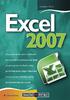 Obsah Obsah Úvod... 11 1. Seznámení s programem a popis prostředí... 12 1.1 Co je nového ve verzi 2007... 12 1.1.1 Kompatibilita souborů aneb zda mohu používat své starší tabulky v nové verzi...12 1.1.2
Obsah Obsah Úvod... 11 1. Seznámení s programem a popis prostředí... 12 1.1 Co je nového ve verzi 2007... 12 1.1.1 Kompatibilita souborů aneb zda mohu používat své starší tabulky v nové verzi...12 1.1.2
